navigation Peugeot 308 2015 Instruktionsbog (in Danish)
[x] Cancel search | Manufacturer: PEUGEOT, Model Year: 2015, Model line: 308, Model: Peugeot 308 2015Pages: 416, PDF Size: 10.12 MB
Page 341 of 416
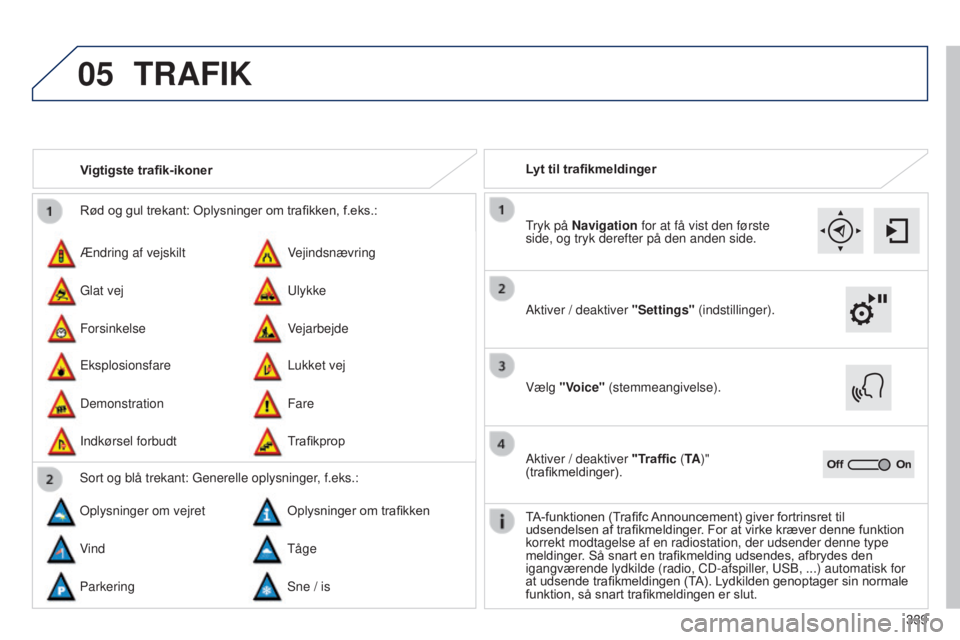
05
339
Rød og gul trekant: Oplysninger om trafikken, f.eks.:
Ændring af vejskilt
Eksplosionsfare Vejindsnævring
Lukket vej
Glat vej
Demonstration Ulykke
Fare
Forsinkelse
Indkørsel forbudt Vejarbejde
Trafikprop
Vigtigste trafik-ikoner
Sort og blå trekant: Generelle oplysninger, f.eks.:
Oplysninger om vejret Oplysninger om trafikken
Vind Tåge
Parkering Sne / is Lyt til trafikmeldinger
TRAFIK
Aktiver / deaktiver "Settings" (indstillinger). Tryk på Navigation for at få vist den første
side, og tryk derefter på den anden side.
Vælg "Voice" (stemmeangivelse).
Aktiver / deaktiver "Traffic (TA
)"
(trafikmeldinger).
TA-funktionen (Trafifc Announcement) giver fortrinsret til
udsendelsen af trafikmeldinger. For at virke kræver denne funktion
korrekt modtagelse af en radiostation, der udsender denne type
meldinger. Så snart en trafikmelding udsendes, afbrydes den
igangværende lydkilde (radio, CD-afspiller, USB, ...) automatisk for
at udsende trafikmeldingen (TA). Lydkilden genoptager sin normale
funktion, så snart trafikmeldingen er slut.
Page 342 of 416
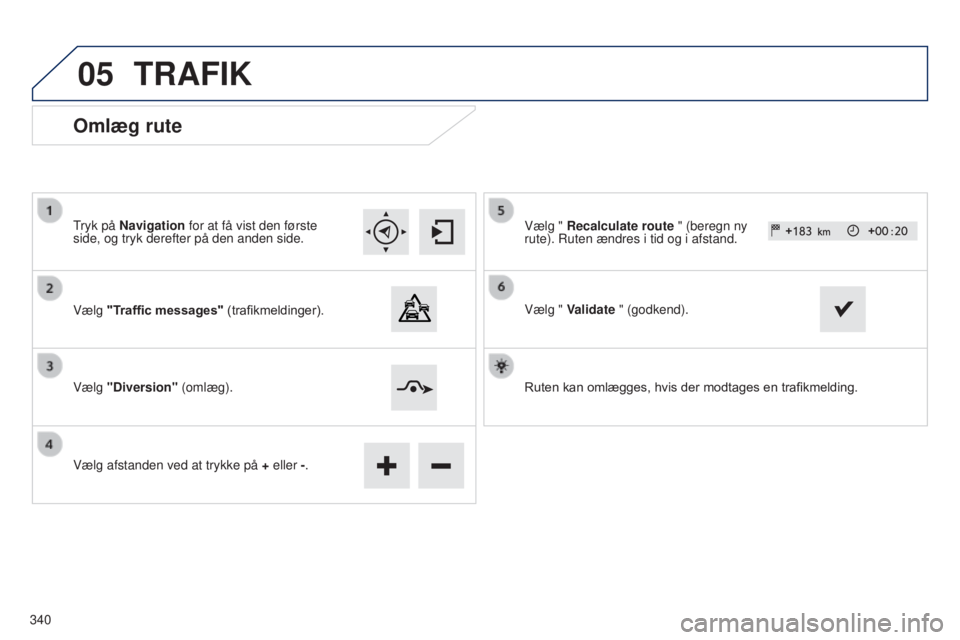
05
Omlæg rute
Tryk på Navigation for at få vist den første
side, og tryk derefter på den anden side.
Vælg "Traffic messages" (trafikmeldinger).
Vælg "Diversion" (omlæg).
Vælg afstanden ved at trykke på + eller -. Vælg " Recalculate route " (beregn ny
rute). Ruten ændres i tid og i afstand.
Vælg " Validate " (godkend).
Ruten kan omlægges, hvis der modtages en trafikmelding.
TRAFIK
340
Page 343 of 416
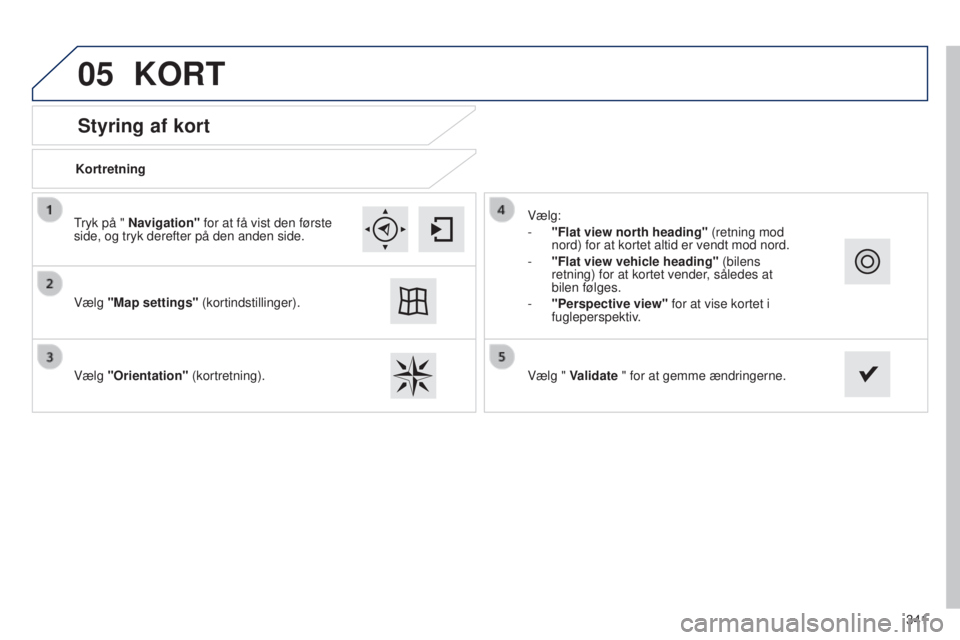
05
341
Styring af kort
KORT
Kortretning
Vælg "Map settings" (kortindstillinger).
Vælg "Orientation" (kortretning). Vælg:
-
"Flat view north heading" (retning mod
nord) for at kortet altid er vendt mod nord.
-
"Flat view vehicle heading" (bilens
retning) for at kortet vender
, således at
bilen følges.
-
"Perspective view" for at vise kortet i
fugleperspektiv
.
Tryk på " Navigation" for at få vist den første
side, og tryk derefter på den anden side.
Vælg " Validate " for at gemme ændringerne.
Page 344 of 416
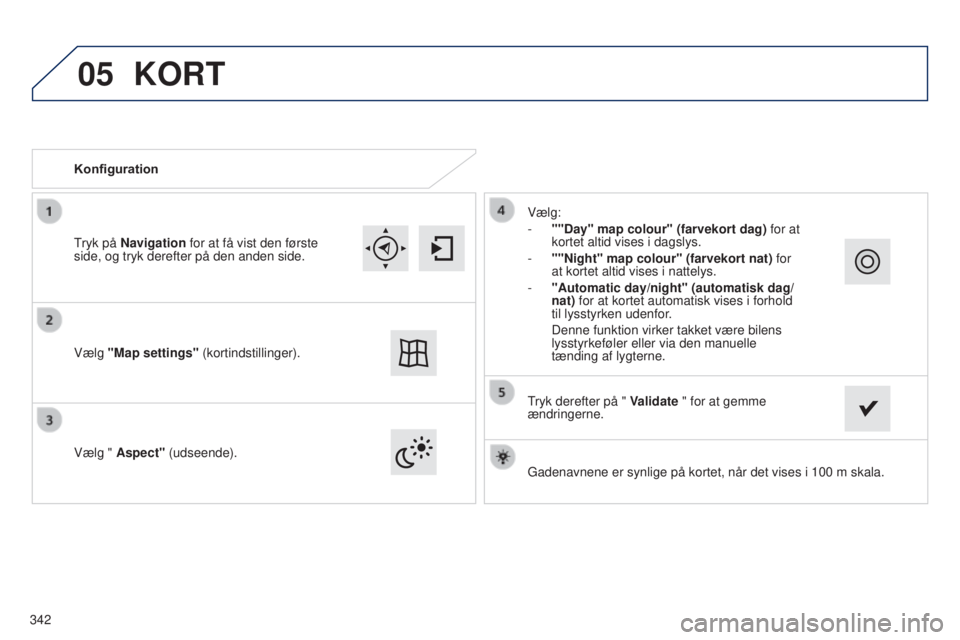
05
Gadenavnene er synlige på kortet, når det vises i 100 m skala.
Konfiguration
Vælg "
Aspect" (udseende). Vælg:
-
"
"Day" map colour" (farvekort dag) for at
kortet altid vises i dagslys.
-
"
"Night" map colour" (farvekort nat)
for
at kortet altid vises i nattelys.
-
"Automatic day/night"
(automatisk dag/
nat) for at kortet automatisk vises i forhold
til lysstyrken udenfor.
Denne funktion virker takket være bilens
lysstyrkeføler eller via den manuelle
tænding af lygterne.
Vælg
"Map settings" (kortindstillinger).
Tryk på Navigation for at få vist den første
side, og tryk derefter på den anden side.
KORT
Tryk derefter på " Validate " for at gemme
ændringerne.
342
Page 345 of 416
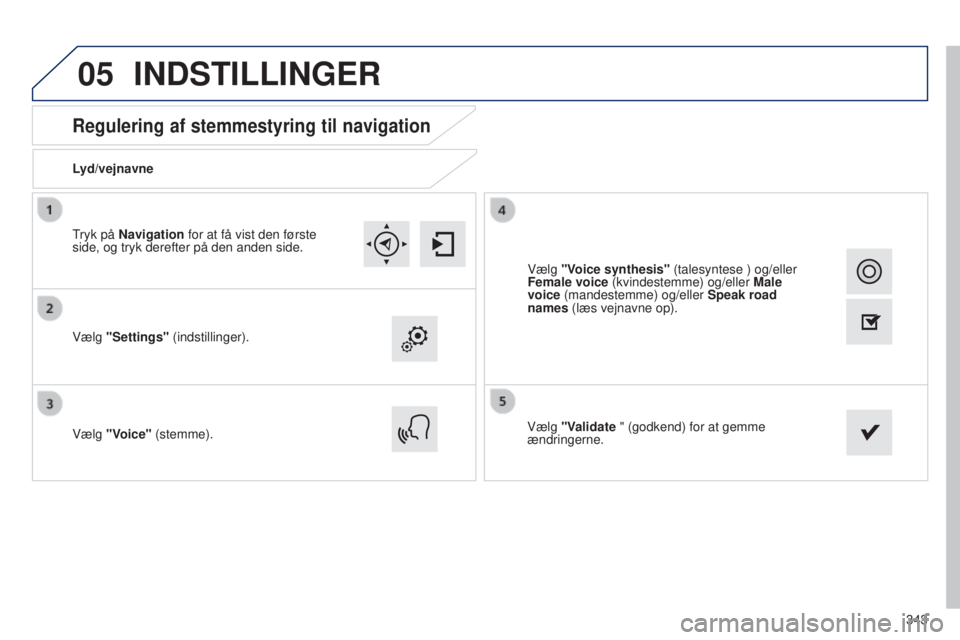
05
343
Regulering af stemmestyring til navigation
Lyd/vejnavne
Vælg "Settings" (indstillinger).
Vælg "Voice" (stemme).Vælg "Validate " (godkend) for at gemme
ændringerne.
Tryk på Navigation for at få vist den første
side, og tryk derefter på den anden side.
INDSTILLINGER
Vælg "Voice synthesis" (talesyntese ) og/eller
Female voice (kvindestemme) og/eller
Male
voice (mandestemme) og/eller Speak road
names (læs vejnavne op).
Page 347 of 416

345
308_da_Chap10c_SMEGplus_ed01-2015
Niveau 1Niveau 2 Niveau 3 Kommentarer
Configuration
(konfiguration)
Audio settings
Ambience (forudbestemt lydindstilling)Vælg forudbestemt lydindstilling.
Balance (balance)Angiv lydens position i bilen ved hjælp af Arkamys-systemet.
Sound effects (lydeffekter)Vælg sprog.
Ringtones (ringetoner)Vælg ringetone og lydstyrke for når telefonen ringer.
Voice (stemme)Vælg lydstyrken for stemmeangivelse og oplæsning af
vejnavne.
Validate (godkend)Gem indstillingerne.
Configuration
(konfiguration)
Turn off screen (sluk skærm)
Skærmen slukker (sort skærm). Et tryk på den sorte skærm, \
vækker den igen.
Configuration
(konfiguration)
Color schemes (valg af tema) Validate (godkend)
Gem indstillingen efter at have valgt temaet.
Configuration
(konfiguration)
Interactive help
(interaktiv hjælp) Tilbage
Se Interactive help (interaktiv hjælp).
Driving assistance -
Udstyr
Kontrollamper
Audio kommunikation
Navigation GPS
Forrige side
Næste side
Page 356 of 416

07
354
TILSLUTTEDE TJENESTER
Niveau 1Niveau 2
"Tilsluttede tjenester"
Første side
Applikationer for
hjælpefunktioner til kørsel,
se næste side "PEUGEOT
CONNECT APPS"*. Identifikation
DUN connection settings (DUN-indstillinger)
Transfer rate (overførsel)
Det kan ske, at visse
smartphones af nyere modeller
ikke accepterer denne
standard.
Anden side
Internetnavigation via
Bluetooth-telefon med Dial-Up
Networking (DUN).
* Afh. af land.
Page 362 of 416

08
360
Tilslutning af en Bluetooth-telefon
Første gangAf sikkerhedsmæssige grunde og fordi der kræves fuld
opmærksomhed fra førerens side, må sammenkoblingen af
Bluetooth-mobiltelefonen med det håndfri system i radioen kun
foretages, når bilen holder stille.
Vælg "Bluetooth Connection" .
Tryk på Telephone for at få vist den første side,
og tryk derefter på den anden side. Vælg " Search " (søg).
Listen over den eller de registrerede telefoner
vises.
Aktiver telefonens Bluetooth-funktion, og
sørg for at den er "synlig for alle" (telefonens
konfiguration). Procedure (kort) på telefonen
I din telefons Bluetooth-menu vælges systemets
navn på listen over registrerede telefoner.
Indtast en kode på mindst 4
tal på telefonen og
godkend.
Indtast samme kode i systemet,
vælg " OK " og godkend.
Procedure i systemet
Systemet foreslår at tilslutte telefonen:
-
"T
elephone" (håndfri sæt, udelukkende telefon).
-
"Audio streaming"
(streaming: Trådløs afspilning af telefonens
lydfiler)
-
"Internet"
(internet navigation udelukkende din telefon er
kompatibel med standarden Bluetooth Dial-Up Networking
"DUN").
Vælg en eller flere profiler og bekræft med Confirm. Vælg navnet på den valgte telefon på listen og
"Validate" (godkend).
BLUETOOTH
Hvis det mislykkes, anbefales det at deaktivere og derefter
genaktivere din telefons Bluetooth-funktion.
Indtast en kode på mindst 4
tal for tilslutning og
tryk på " Validate " (godkend).
Indtast den samme kode på telefonen, og
accepter tilslutningen.
Page 368 of 416
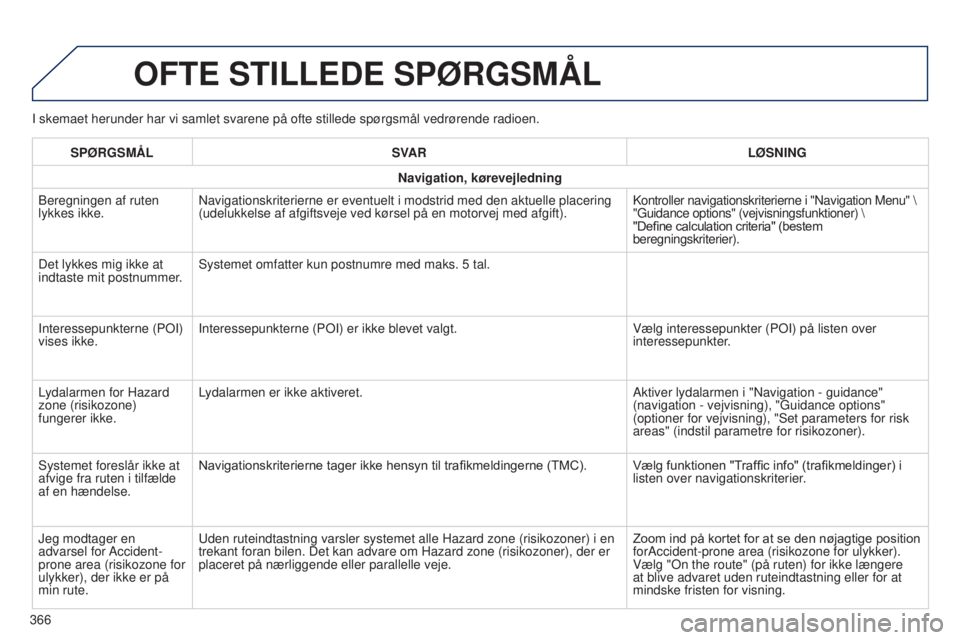
I skemaet herunder har vi samlet svarene på ofte stillede spørgsmå\
l vedrørende radioen.
OFTE STILLEDE SPøRGSMÅL
SPøRGSMÅLSV AR L ø SNING
Navigation, kørevejledning
Beregningen af ruten
lykkes ikke. Navigationskriterierne er eventuelt i modstrid med den aktuelle placerin\
g
(udelukkelse af afgiftsveje ved kørsel på en motorvej med afgift)\
. Kontroller navigationskriterierne i "Navigation Menu" \
"Guidance options" (vejvisningsfunktioner) \
"Define calculation criteria" (bestem
beregningskriterier).
Det lykkes mig ikke at
indtaste mit postnummer. Systemet omfatter kun postnumre med maks. 5
tal.
Interessepunkterne (POI)
vises ikke. Interessepunkterne (POI) er ikke blevet valgt.
Vælg interessepunkter (POI) på listen over
interessepunkter.
Lydalarmen for Hazard
zone (risikozone)
fungerer ikke. Lydalarmen er ikke aktiveret.
Aktiver lydalarmen i "Navigation - guidance"
(navigation - vejvisning), "Guidance options"
(optioner for vejvisning), "Set parameters for risk
areas" (indstil parametre for risikozoner).
Systemet foreslår ikke at
afvige fra ruten i tilfælde
af en hændelse. Navigationskriterierne tager ikke hensyn til trafikmeldingerne (TMC).
Vælg funktionen "Traffic info" (trafikmeldinger) i
listen over navigationskriterier.
Jeg modtager en
advarsel for Accident-
prone area (risikozone for
ulykker), der ikke er på
min rute. Uden ruteindtastning varsler systemet alle Hazard zone (risikozoner) i\
en
trekant foran bilen. Det kan advare om Hazard zone (risikozoner), der \
er
placeret på nærliggende eller parallelle veje.
Zoom ind på kortet for at se den nøjagtige position
forAccident-prone area (risikozone for ulykker).
Vælg "On the route" (på ruten) for ikke længere
at blive advaret uden ruteindtastning eller for at
mindske fristen for visning.
366
Page 384 of 416
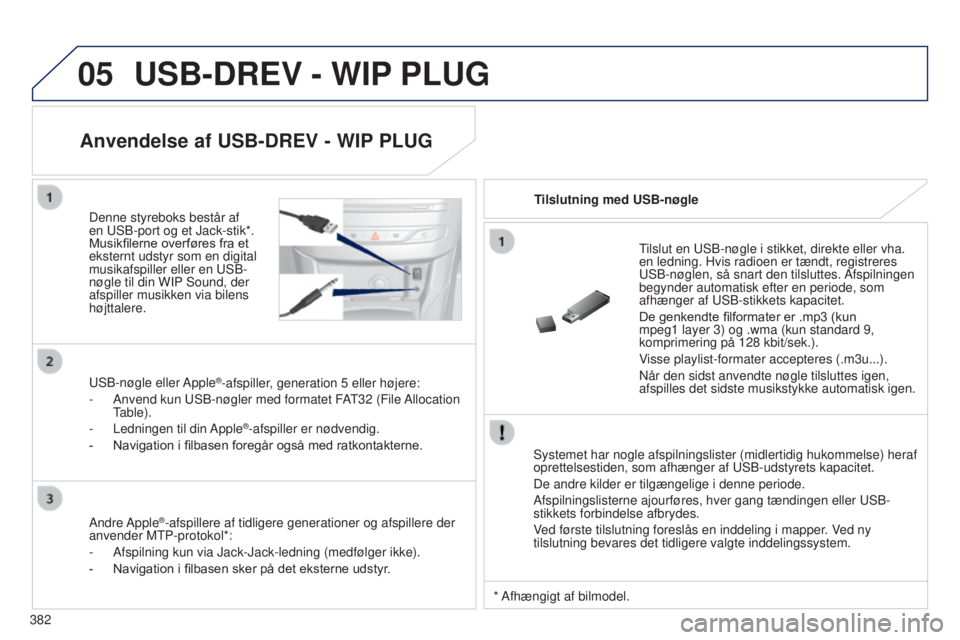
05
382
USB-DREV - WIP PLUG
Systemet har nogle afspilningslister (midlertidig hukommelse) heraf
oprettelsestiden, som afhænger af USB-udstyrets kapacitet.
De andre kilder er tilgængelige i denne periode.
Afspilningslisterne ajourføres, hver gang tændingen eller USB-
stikkets forbindelse afbrydes.
Ved første tilslutning foreslås en inddeling i mapper. Ved ny
tilslutning bevares det tidligere valgte inddelingssystem.Tilslut en USB-nøgle i stikket, direkte eller vha.
en ledning. Hvis radioen er tændt, registreres
USB-nøglen, så snart den tilsluttes. Afspilningen
begynder automatisk efter en periode, som
afhænger af USB-stikkets kapacitet.
De genkendte filformater er .mp3
(kun
mpeg1 layer 3) og .wma (kun standard 9,
komprimering på 128 kbit/sek.).
Visse playlist-formater accepteres (.m3u...).
Når den sidst anvendte nøgle tilsluttes igen,
afspilles det sidste musikstykke automatisk igen.
Denne styreboks består af
en USB-port og et Jack-stik*.
Musikfilerne overføres fra et
eksternt udstyr som en digital
musikafspiller eller en USB-
nøgle til din WIP Sound, der
afspiller musikken via bilens
højttalere.
USB-nøgle eller Apple
®-afspiller, generation 5 eller højere:
-
Anvend kun USB-nøgler med formatet F
AT32 (File Allocation
Table).
-
Ledningen til din
Apple
®-afspiller er nødvendig.
-
Navigation i filbasen foregår også med ratkontakterne.
Anvendelse af USB-DREV - WIP PLUG
Tilslutning med USB-nøgle
Andre Apple
®-afspillere af tidligere generationer og afspillere der
anvender MTP-protokol*:
-
Afspilning kun via Jack-Jack-ledning (medfølger ikke).
-
Navigation i filbasen sker på det eksterne udstyr
.* Afhængigt af bilmodel.